打印機(jī)驅(qū)動(dòng)安裝步驟第一步:
1、按下win+i組合鍵打開(kāi)設(shè)置;2、在Windows設(shè)置窗窗口中找到“設(shè)備”項(xiàng)并點(diǎn)擊(此項(xiàng)包含了藍(lán)牙,打印機(jī),鼠標(biāo)的設(shè)置);
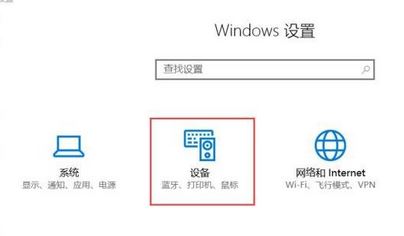
3、接下來(lái)會(huì)打開(kāi)一個(gè)頁(yè)面,將右側(cè)的滾動(dòng)條拉到頁(yè)面最下面,點(diǎn)擊相關(guān)設(shè)置下的“設(shè)備和打印機(jī)”,不同版本界面略有不同:
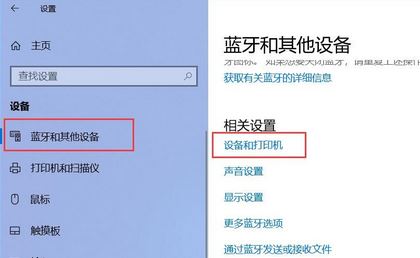
5、在設(shè)備和打印機(jī)窗口中點(diǎn)擊“添加打印機(jī)”,見(jiàn)下圖:

4、默認(rèn)會(huì)自動(dòng)搜索已連接打印機(jī),若長(zhǎng)時(shí)間未找到,可選“我所需的打印機(jī)未列出”,如圖所示:

打印機(jī)驅(qū)動(dòng)安裝步驟 第二步、選擇打印機(jī)的端口(根據(jù)打印機(jī)的連接方式選擇相應(yīng)的端口)
添加本地打印機(jī)(這里指用USB線(xiàn)或LPT打印線(xiàn)連接的)1、選擇“”,點(diǎn)擊“下一步”按鈕,如圖:
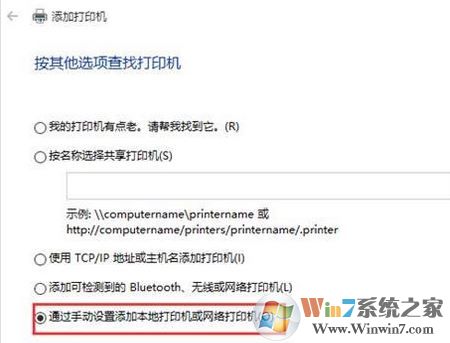
2、下拉框來(lái)選擇選擇USB001端口(若使用的是USB接口的打印機(jī),請(qǐng)先連接并開(kāi)機(jī),通常選擇USB00x數(shù)字較大的端口,具體根據(jù)實(shí)際情況選擇),如圖:

添加網(wǎng)絡(luò)打印機(jī)(這里指用網(wǎng)絡(luò)連接或打印機(jī)名稱(chēng)連接的)點(diǎn)擊使用TCP/IP地址或主機(jī)名添加打印機(jī),并點(diǎn)下一步,如圖:

3、輸入打印機(jī)的IP地址或名稱(chēng),如圖:

4、檢測(cè)TCP/IP端口,如圖:

打印機(jī)驅(qū)動(dòng)安裝步驟 第三步、選擇打印機(jī)驅(qū)動(dòng)的inf文件所在位置并安裝
1、左邊選擇打印機(jī)廠(chǎng)商右邊選擇相應(yīng)的型號(hào),若沒(méi)有可點(diǎn)擊從磁盤(pán)安裝;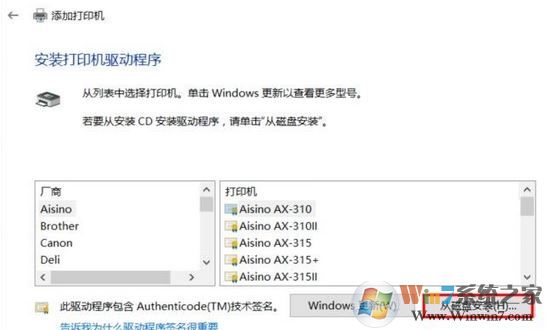
2、點(diǎn)擊瀏覽,并選擇驅(qū)動(dòng)程序所在目錄的inf文件后點(diǎn)打開(kāi)(查找.inf文件的方法請(qǐng)看文章前面的準(zhǔn)備工作)
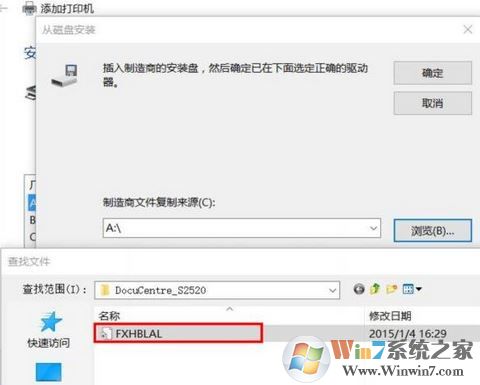
3、選擇好inf文件后,點(diǎn)擊【確定】,如圖:
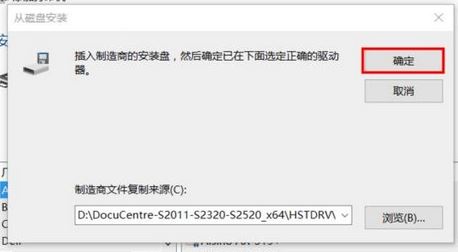
4、選擇相應(yīng)的型號(hào)后,點(diǎn)下一步,如圖:
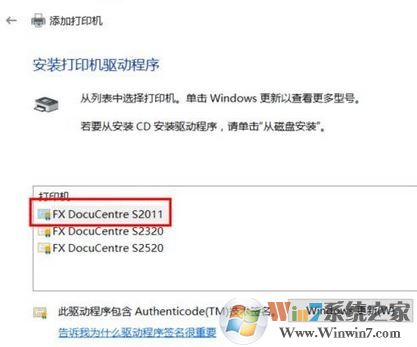
5、確認(rèn)打印機(jī)的名稱(chēng),默認(rèn)就是打印機(jī)的型號(hào);

6、安裝的過(guò)程中可能會(huì)出現(xiàn)“Windows 安全警告 您想安裝這個(gè)設(shè)備軟件嗎?”,這里直接點(diǎn)“安裝”
7、安裝完成后問(wèn)你是否需要共享這臺(tái)打印機(jī),這里我們可以選不共享,并點(diǎn)下一步;
8、完成安裝,如下圖所示,小編成功添加FX DocuCentre S2011 打印機(jī),若需要測(cè)試,可點(diǎn)擊“打印測(cè)試頁(yè)”按鈕;

以上便是winwin7小編給大家?guī)?lái)的win10系統(tǒng)打印機(jī)驅(qū)動(dòng)安裝步驟,快去試試吧~
相關(guān)文章:
win10系統(tǒng)打印機(jī)驅(qū)動(dòng)卸載不了怎么辦?win10打印機(jī)驅(qū)動(dòng)卸載教程打印機(jī)驅(qū)動(dòng)安裝后無(wú)法打印怎么辦?打印機(jī)驅(qū)動(dòng)安裝后無(wú)法打印的修復(fù)方法
上一篇:Win10系統(tǒng)怎么查看CPU是幾核的?Win10看CPU核心數(shù)方法
下一篇:鼠標(biāo)驅(qū)動(dòng)怎么安裝?教你win10系統(tǒng)安裝鼠標(biāo)驅(qū)動(dòng)的方法